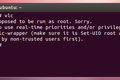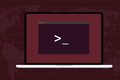Come (e perché) disabilitare l'accesso root su SSH su Linux
Pubblicato: 2022-09-29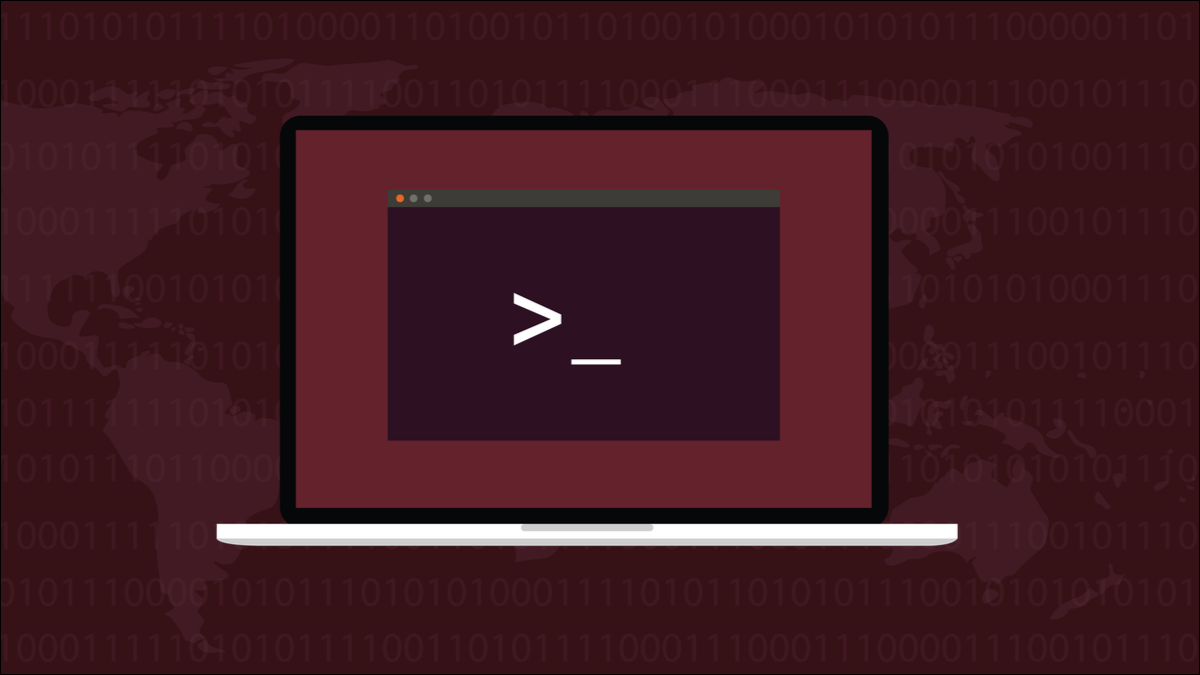
L'accesso come utente root di Linux è una cattiva pratica. L'accesso come root su una connessione SSH è ancora peggio. Ti spieghiamo perché e ti mostriamo come prevenirlo.
La spada a doppio taglio
Hai bisogno di qualcuno con l'autorità per possedere e amministrare quelle parti del tuo sistema operativo che sono troppo importanti o troppo sensibili per essere gestite dagli utenti regolari. È qui che entra in gioco root. root è l'onnipotente superutente dei sistemi operativi Unix e Linux.
L'account utente root, come tutti gli account, è protetto da una password. Senza la password dell'utente root, nessun altro può accedere a quell'account. Ciò significa che i privilegi e i poteri di root non possono essere utilizzati da nessun altro. Il rovescio della medaglia è che l'unica difesa tra un utente malintenzionato e i poteri di root è quella password. Le password, ovviamente, possono essere indovinate, dedotte, annotate da qualche parte o forzate.
Se un utente malintenzionato scopre la password di root, può accedere e fare tutto ciò che vuole per l'intero sistema. Con i privilegi elevati di root non ci sono restrizioni su ciò che possono fare. Sarebbe proprio come se l'utente root si fosse allontanato da un terminale senza disconnettersi, consentendo l'accesso opportunistico al proprio account.
A causa di questi rischi, molte moderne distribuzioni Linux non consentono a root di accedere al computer localmente, non importa su SSH. L'utente root esiste, ma non ha una password impostata per lui. Eppure, qualcuno deve essere in grado di amministrare il sistema. La soluzione a questo enigma è il comando sudo .
sudo consente agli utenti nominati di utilizzare temporaneamente i privilegi di livello root dall'interno del proprio account utente. Devi autenticarti per usare sudo , cosa che fai inserendo la tua password. Questo ti dà accesso temporaneo alle capacità di root.
I tuoi poteri di root muoiono quando chiudi la finestra del terminale in cui sono stati utilizzati. Se lasci la finestra del terminale aperta, scadranno, riportandoti automaticamente allo stato di utente normale. Ciò fornisce un altro tipo di protezione. Ti protegge da te stesso.
Se accedi abitualmente come root anziché come account normale, qualsiasi errore che fai sulla riga di comando potrebbe essere catastrofico. Dover usare sudo per eseguire l'amministrazione significa che è più probabile che tu sia concentrato e attento a ciò che digiti.
Consentire l'accesso come root su SSH aumenta i rischi perché gli aggressori non devono essere locali; possono provare a forzare il tuo sistema in remoto.
CORRELATI: Come rivedere l'utilizzo del comando sudo su Linux
L'utente root e l'accesso SSH
È più probabile che ti imbatti in questo problema quando amministra i sistemi per altre persone. Qualcuno potrebbe aver deciso di impostare una password di root in modo che possano accedere. Altre impostazioni devono essere modificate per consentire a root di accedere tramite SSH.
Questa roba non accadrà per caso. Ma può essere fatto da persone che non comprendono i rischi associati. Se assumi l'amministrazione di un computer in quello stato, dovrai avvisare i proprietari del motivo per cui è una cattiva idea e quindi ripristinare il funzionamento sicuro del sistema. Se era qualcosa configurato dal precedente amministratore di sistema, i proprietari potrebbero non saperlo.
Ecco un utente su un computer che esegue Fedora, che effettua una connessione SSH a un computer Ubuntu come utente root del computer Ubuntu.
ssh [email protected]
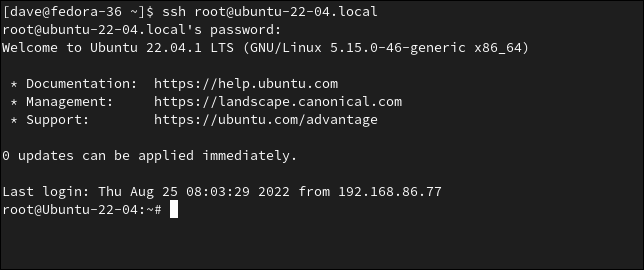
Il computer Ubuntu consente all'utente root di accedere tramite SSH. Sul computer Ubuntu, possiamo vedere che è in corso una connessione live dall'utente root.
chi

Quello che non possiamo vedere è chi sta usando quella sessione. Non sappiamo se la persona all'altra estremità della connessione SSH sia l'utente root o qualcuno che è riuscito a ottenere la password di root.

Disabilitazione dell'accesso SSH per root
Per disabilitare l'accesso SSH per l'utente root è necessario apportare modifiche al file di configurazione SSH. Questo si trova in "/etc/ssh/sshd_config." Dovremo usare sudo per scrivere le modifiche.
sudo gedit /etc/ssh/sshd_config

Scorri il file o cerca la stringa "PermitRootLogin".
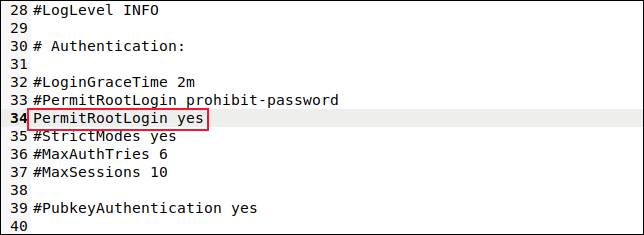
Impostalo su "no" o commenta la riga inserendo un cancelletto " # " come primo carattere sulla riga. Salva le modifiche.
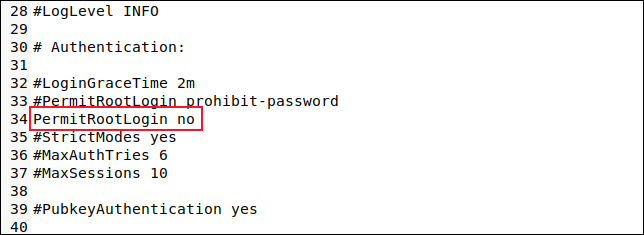
Dobbiamo riavviare il demone SSH in modo che le nostre modifiche entrino in vigore.
sudo systemctl restart ssh

Se vuoi impedire anche gli accessi locali, disabilita la password di root. Stiamo adottando un approccio con cintura e bretelle e utilizzando entrambe le opzioni -l (blocco) e -d (elimina password).
sudo passwd root -ld

Questo blocca l'account e rimuove la password dell'account per giunta. Anche se l'utente root è fisicamente seduto al tuo computer, non sarà in grado di accedere.
Un modo più sicuro per consentire l'accesso SSH root
A volte incontrerai resistenza manageriale alla rimozione dell'accesso root su SSH. Se davvero non ti ascoltano, potresti trovarti nella posizione di doverlo ripristinare. Se questo è il caso, dovresti essere in grado di scendere a compromessi in un modo che riduca il rischio e consenta comunque accessi remoti dall'utente root.
L'utilizzo delle chiavi SSH per stabilire una connessione tramite SSH è molto più sicuro rispetto all'utilizzo delle password. Poiché non sono coinvolte password, non possono essere forzate, indovinate o scoperte in altro modo.
Prima di bloccare l'account root locale, configurare le chiavi SSH sul computer remoto in modo che l'utente root possa connettersi al computer locale. Quindi vai avanti ed elimina la loro password e blocca il loro account locale.
Avremo anche bisogno di modificare ancora una volta il file "sshd_config".
sudo gedit /etc/ssh/sshd_config

Modificare la riga "PermitRootLogin" in modo che utilizzi l'opzione "prohibit-password".
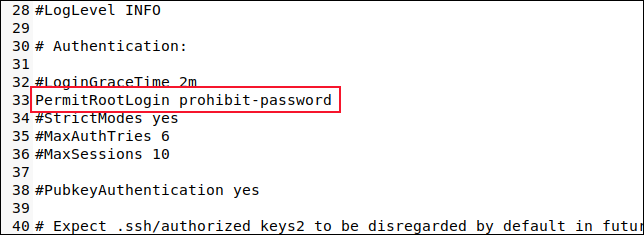
Salva le modifiche e riavvia il demone SSH.
sudo systemctl restart ssh

Ora, anche se qualcuno ripristina la password dell'utente root, non sarà in grado di accedere tramite SSH utilizzando una password.
Quando l'utente root remoto effettua una connessione SSH al computer locale, le chiavi vengono scambiate ed esaminate. Se superano l'autenticazione, l'utente root è connesso al computer locale senza la necessità di una password.
ssh [email protected]
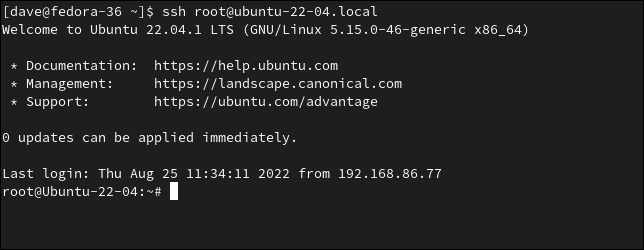
Vietato l'accesso
Rifiutare le connessioni remote dall'utente root è l'opzione migliore. Consentire a root di connettersi utilizzando le chiavi SSH è il secondo migliore, ma comunque molto meglio dell'utilizzo delle password.
CORRELATI: Come controllare sudo Access su Linux